Quitar la restriccion de programas en Windows 10 - restrictrun
Es posible que haya visto un mensaje Esta operación se canceló debido a restricciones en efecto en esta computadora a veces en su PC con Windows bajo diversas situaciones. Podría ser cuando agregue una impresora, podría ser cuando haga clic en hipervínculos en Outlook, Excel o Word, o cuando intente ejecutar cualquier programa.

Básicamente, si un administrador del sistema ha puesto algunas restricciones en llevando a cabo cualquier operación, verá este cuadro de error cuando intente llevar a cabo esas operaciones. Si usted es el administrador en su PC, bien podría ser algún software de seguridad que haya colocado esta restricción.
Esta operación ha sido cancelada debido a restricciones vigentes en estos equipos
Si ve este mensaje aquí hay algunos cosas que podrías intentar Ahora no hay una única solución única para este problema que cualquiera pueda ofrecerle. Esta publicación solo te da una dirección para trabajar. Debe ver cuándo aparece el mensaje y luego verificar qué se aplica a su sistema y cuál funciona para usted.
1] Si recibe el mensaje Esta operación ha sido cancelada debido a restricciones vigentes en esta computadora o Las políticas de su organización nos impiden completar esta acción para usted cuando hace clic en un hipervínculo en Microsoft Outlook, ejecute este Microsoft Fix It. Por favor, compruebe si se aplica a sus versiones. También puede restablecer la configuración de Internet Explorer y ver si eso lo ayuda.
2] Ejecute gpedit.msc para abrir el Editor de políticas de grupo y navegue hasta la siguiente configuración:
Configuración de usuario> Plantillas administrativas
Aquí verá la configuración de la política para el Panel de control, Escritorio, Red, Carpetas compartidas, Menú de inicio, Sistema y más. Si recibe este mensaje cuando abre elementos, es posible que deba verificar la configuración aquí y averiguar si alguno de ellos se configuró. Por ejemplo, si recibe este mensaje cuando intenta abrir el Registro de símbolo del sistema o el Registro, deberá desactivar el Evitar el acceso al símbolo del sistema y P impedir el acceso a las herramientas de edición del registro configuraciones respectivamente.
Por supuesto, tendrá que iniciar sesión como administrador, y su versión de Windows debe haberse enviado con GPEDIT.
3] Si no hizo ningún cambio o no recuerda haberlo hecho, ¿qué lo que deberá hacer es identificar la configuración del Registro o de la Política de grupo que le afecte y cambiarla.
4] Cree primero un Punto de restauración del sistema y luego restablezca la configuración de seguridad de Windows a los valores predeterminados y vea si eso le funciona. Si no lo hace, debe volver al punto de restauración creado.
5] También le recomendamos echar un vistazo a esta publicación. Algunas configuraciones son administradas por su organización.
Comparta sus instancias específicas y cómo usted logró resolver el problema en beneficio de los demás.
Cómo saber si el equipo está ejecutando Windows de 32 bits o de 64 bits
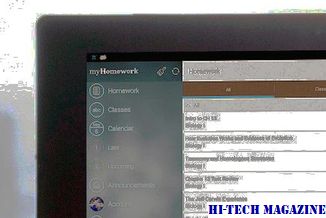
Esta publicación le dice cómo averiguar si su computadora está ejecutando una versión de 32 bits o una versión de 64 bits del sistema operativo Windows.
Windows se está congelando o reiniciando debido a problemas de Hardware

¿Su computadora se congela o reinicia Windows 7/8? Aprenda cómo solucionar congelamientos y reinicios informáticos aleatorios causados por problemas de hardware, fallos o problemas.
La aplicación social altspacevr se está cerrando debido a la escasez de fondos

AltspaceVR, una aplicación social, se ha cerrado a medida que su financiación llega a su fin. La aplicación verá el final de la vida el 3 de agosto de 2017.







